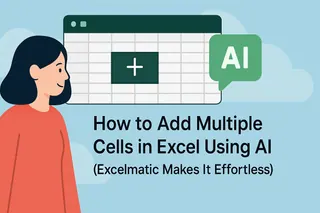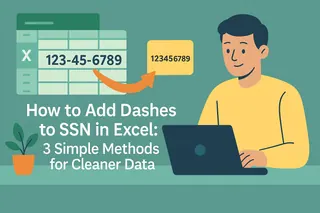Mal ehrlich sein - niemand aktualisiert gerne hunderte von Tabellenzellen manuell. Als Growth Manager bei Excelmatic habe ich zu viele Teams gesehen, die Stunden mit repetitiven Berechnungen verschwenden, obwohl es intelligentere Lösungen gibt. Egal, ob Sie Preise anpassen, Lagerbestände aktualisieren oder Kennzahlen neu berechnen – das Hinzufügen von Zahlen zu mehreren Zellen sollte kein Kopfzerbrechen bereiten.
Hier sind 5 bahnbrechende Methoden, die ich unseren Nutzern empfehle, angefangen mit den einfachsten Lösungen:
1. Die Basis-Formel-Methode (Anfängerfreundlich)
Das ist Excel-Grundwissen, aber dennoch erwähnenswert. Angenommen, Sie müssen zu den Werten in Spalte A 10 addieren:
- Klicken Sie auf Zelle B1
- Geben Sie
=A1+10ein - Ziehen Sie den Ausfüllpunkt (das kleine Quadrat in der Ecke) nach unten, um die Formel zu kopieren
Profi-Tipp: Die KI von Excelmatic kann diese Formeln automatisch generieren – beschreiben Sie einfach in einfachem Englisch, was Sie brauchen.
2. Inhalte einfügen (Mein persönlicher Favorit)
Dieses versteckte Juwel ermöglicht es Ihnen, bestehende Daten ohne Formeln zu ändern:
- Geben Sie Ihre Anpassungszahl (z.B. 5) in eine beliebige leere Zelle ein
- Kopieren Sie sie (Strg+C)
- Wählen Sie Ihre Zielzellen aus
- Rechtsklick > Inhalte einfügen > Addieren
Boom! Alle ausgewählten Zellen werden sofort aktualisiert. Keine Formelreste, die später bereinigt werden müssen.
3. Excel-Tabellen für dynamische Updates
Wandeln Sie Ihre Daten in eine Tabelle um (Strg+T) und sehen Sie den Zauber wirken:
- Fügen Sie eine neue Spalte hinzu
- Geben Sie Ihre Formel ein (z.B.
=[@Preis]+2) - Excel füllt sie automatisch in der gesamten Spalte aus
Wenn neue Zeilen hinzugefügt werden, aktualisieren sich die Formeln automatisch. Excelmatic geht noch weiter, indem es intelligente Tabellenformeln basierend auf Ihren Datenmustern vorschlägt.
4. Schnelle Automatisierung mit Makros
Wenn Sie dies häufig tun, nehmen Sie einmal ein Makro auf und verwenden Sie es immer wieder:
- Gehen Sie zu Ansicht > Makros > Makro aufzeichnen
- Führen Sie Ihre Addition aus (mit einer der oben genannten Methoden)
- Beenden Sie die Aufzeichnung
- Weisen Sie eine Tastenkombination für die zukünftige Verwendung zu
Für Nicht-Techniker kann die KI von Excelmatic diese Makros schreiben und ausführen – sagen Sie einfach, was erledigt werden soll.
5. Power Query für schwere Aufgaben
Wenn Sie mit tausenden Zeilen arbeiten:
- Wählen Sie Ihre Daten aus > Daten > Aus Tabelle/Bereich
- Fügen Sie in Power Query eine benutzerdefinierte Spalte hinzu
- Geben Sie Ihre Berechnung ein (z.B.
[Menge] + 100) - Schließen & Laden, um die Änderungen zu übernehmen
Diese Methode bewältigt riesige Datensätze, die reguläres Excel zum Absturz bringen würden. Excelmatic integriert sich mit Power Query, um optimale Transformationen vorzuschlagen.
Welche Methode sollten Sie verwenden?
- Kleine schnelle Änderungen? Inhalte einfügen
- Laufende Projekte? Excel-Tabellen
- Wiederkehrende Aufgaben? Makros
- Big Data? Power Query
- Keine Zeit, etwas davon zu lernen? Excelmatic KI
Das Fazit? Hören Sie auf, manuell zu rechnen. Egal, ob Sie integrierte Excel-Tricks nutzen oder Excelmatic automatisch arbeiten lassen – es gibt immer einen besseren Weg, als Zelle für Zelle manuell zu aktualisieren.
Möchten Sie diese Methoden in Aktion sehen? Testen Sie Excelmatic kostenlos – unsere KI analysiert Ihre Tabelle und empfiehlt die schnellste Lösung für Ihre spezifische Aufgabe.